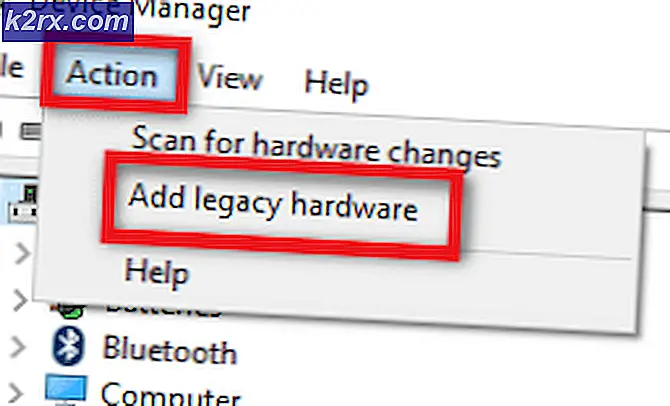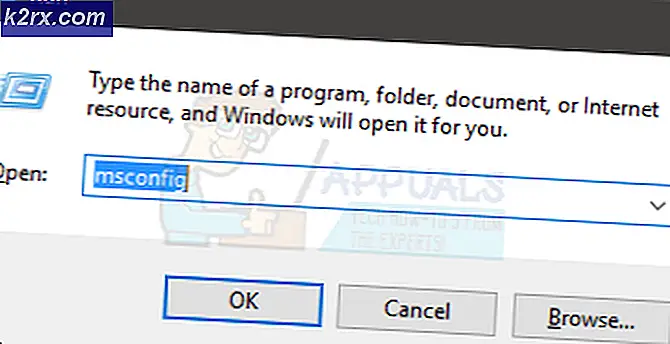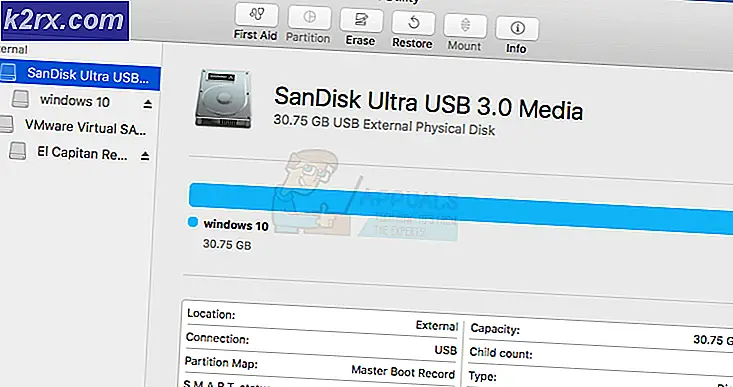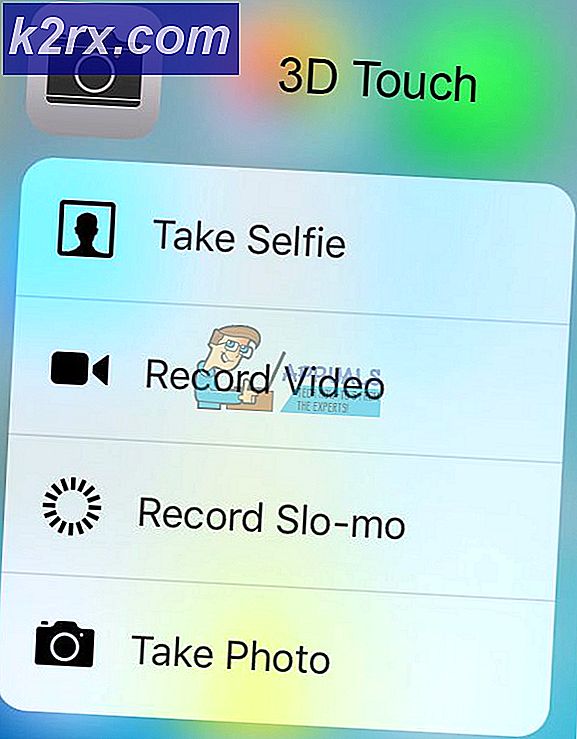Så här tar du bort Rulla runt adware
malwarVirusen är ett stort hot mot programvaran i den moderna världen och antivirusprogrammen kan på något sätt inte klara av dem alla. Det finns tusentals virus och malware som attackerar de användare över internet som är amatörer och laddar ner många filer via internet. Roll Around är ett av de mest jakande program som stör användarnas webbupplevelser.
För att ta bort det här viruset och förhindra dig själv i framtiden borde du få en kort förståelse för vad dessa är. Roll Around är ett adware-program som använder de mest bedrägliga programvarumarknadsföringsteknikerna Bundling . Bundling avser installation av ytterligare program utan att ge någon information till användarna. Roll Around kan installeras med olika paket som du hämtar över internet. Tyvärr finns det några program som inte visar tillägget under installationen och dessa tillägg installeras tillsammans med den ursprungliga applikationen du installerar.
Efter installationen av Roll Around kommer din webbläsare att visa kupongannonser för webbplatser samt annonser på olika sidor i form av banderoller, popup-fönster eller till och med textannonser och de kommer att kräva att du laddar ner gratis sofwares (bara en lögn) . Dessa annonser visar också Powered by Roll Around eller annonser av Roll Around längst ner. Kort sagt är adware ett program för betalt per klick som tjänar pengar när en användare klickar på annonserna.
Hur kan du förhindra dig själv i framtiden?
Jag hoppas att om du rör dig smidigt, kommer den här frågan definitivt att gå igenom ditt sinne om hur du kan förhindra dig från att installera dessa annonser i framtiden?
Här är tipset. Utför alltid en anpassad installation när du installerar programvara om det är ett spel eller ett program. Ett antal gånger är dessa adwareprogram inbäddade med installationspaketet för andra program och dessa installeras också med den specifika programvaran.
Hur tar man bort annonser genom att rulla runt?
Här är guiden som du förmodligen har landat på den här sidan. Så, låt oss börja om att ta bort detta kraftiga adwareprogram från din dator. Följ stegen nedan för att helt ta bort den.
1. Det första steget som behövs innan du går vidare är att spara bokmärken på en plats. Detta är viktigt eftersom bokmärken kan raderas under den här processen för att ta bort Roll Around.
Exportera bokmärken från Google Chrome: (Hoppa över om du inte använder Chrome)
2. För att exportera bokmärken från Google Chrome klickar du på ikonen Chrome-menyn längst upp till höger i webbläsaren och väljer Bokmärken> Bokmärkehanterare .
3. Innehåll Bookmark Manager, gå till Organize- rullgardinsmenyn och klicka på Exportera bokmärken till HTML-fil . Det kommer att be dig att spara HTML-fil till en mapp. Spara det och där är du.
Exportera bokmärken från Firefox: (Hoppa över om du inte använder Firefox)
4. Om du vill exportera bokmärken från Firefox klickar du på bokmärken och väljer Visa alla bokmärken från listan eller du kan också använda genvägsknappen Ctrl + Skift + B för att öppna bokmärkesmenyn.
5. Klicka på Importera och säkerhetskopiera och välj Exportera bokmärken till HTML . Spara HTML-filen.
Exportera från Internet Explorer: (Hoppa över om du inte använder Internet Explorer)
6. I Internet Explorer trycker du på en kombination av tangenten Alt + C för att öppna favoriterpanelen, klicka på Lägg till i favoriter och välj Importera och exportera .
7. Det öppnar en trollkarl. Välj Exportera till en fil och följ anvisningarna för att spara den i datorn.
Återställ webbläsaren för att ta bort eventuella länkar till annonserna med Roll Around För att återställa olika webbläsare, se instruktionerna nedan.
Återställ Firefox: (Hoppa över om du inte använder Firefox)
9. För att återställa Firefox-webbläsaren, gå till Firefox och klicka på ikonen Öppna menyn längst upp till höger i webbläsaren. Den visar en meny med olika inställningar. Klicka på Hjälp- ikonen med ett frågetecken som finns längst ner i den här menyn.
10. Välj felsökningsinformation från nästa meny och klicka på Uppdatera Firefox- knappen för att återställa alla inställningar till standard.
Återställ Google Chrome: (Hoppa över om du inte använder Chrome)
11. För att återställa krom, klicka på krommenyknappen längst upp till höger och välj Inställningar . Navigera till botten av Inställningarna och klicka på Visa avancerade inställningar .
PRO TIPS: Om problemet är med din dator eller en bärbar dator, bör du försöka använda Reimage Plus-programvaran som kan skanna förvaret och ersätta korrupta och saknade filer. Detta fungerar i de flesta fall där problemet uppstått på grund av systemkorruption. Du kan ladda ner Reimage Plus genom att klicka här12. Flytta dig till botten och där hittar du en knapp som heter Återställ inställningar . Klicka på den och tryck på Återställ- knappen igen.
Återställ Internet Explorer: (Hoppa över om du inte använder Internet Explorer)
13. Klicka på verktygsikonen längst upp till höger om IE och välj Internetalternativ . En ny meny kommer att visas. Flytta till den sista fliken som heter Avancerad och klicka på Återställ- knappen. Starta om datorn och din IE skulle återställas.
14. Kör AdwCleaner- program som stöder alla versioner av Windows. Följ stegen för att ladda ner och skanna datorn för att ta bort adware-program.
15. Hämta AdwCleaner härifrån .
16. Installera AdwCleaner och kör den efter installationen.
17. Innan du gör någonting, se till att bokmärke den här sidan eller spara den här URL-adressen i ett textdokument eftersom körningen genom AdwCleaner skulle stänga alla öppna appar.
18. Klicka nu på Scan och när det är klart, klicka på Rengöring Vid den här exakta tiden skulle det få en varning. Klicka på OK . Dator startas om efter processen och en textfil öppnas automatiskt och visar alla program som tagits bort av AdwCleaner.
19. Nu är det dags att springa omfattande skannersoftware som heter Malwarebytes . Följ stegen för att ladda ner och installera Malwarebytes.
20. Ladda ner programvaran Malwarebytes genom att klicka här . Det rekommenderas alltid att använda Premium- versionen av den här programvaran för ett realtidsförlängt skydd.
21. När du har kört det väljer du Skanna från början och väljer Anpassad skanning . Klicka på knappen Konfigurera skanning och det flyttas till nästa skärm.
22. En nästa skärm väljer du bara alla lokala enheter på hårddisken i den högra rutan och klickar på den stora blåen Scan Now Det börjar skanna hela datorn och kan ta upp till timmar beroende på storleken på det hårda disk.
23. När skanningen är klar väljer du alternativet Karantän Alla och ser magiken.
24. Ovanstående steg kommer att ta bort varje bit av annonser av Roll Around från din dator. Nu skulle du behöva ta med / Importera dina bokmärken tillbaka till sina föräldrar. Så följande steg hjälper dig ut i detta avseende.
Importera bokmärken till Google Chrome:
25. Gå till Google Chrome- menyn och välj Inställningar . Innehållsinställningar, hitta Importera bokmärken och inställningsknapp längst ner och klicka över den.
26. Välj popupmenyn HTML-bokmärken i rullgardinsmenyn och välj HTML- filen som du sparade tidigare i den här processen. Det kommer att importera alla bokmärken till din Chrome-webbläsare.
Importera bokmärken till Firefox:
27. För att importera bokmärken till Firefox, öppna bokmärken genom att trycka på följande kombination av tangenter Ctrl + Skift + B. Därifrån väljer du Visa alla bokmärken från listan och det öppnar ett nytt fönster.
28. Klicka på rullgardinsmenyn Importera och säkerhetskopiering uppifrån och välj Importera bokmärken från HTML. Välj HTML-filen och det är den.
Importera bokmärken till Internet Explorer:
29. Klicka på stjärnknappen längst upp till höger om IE eller tryck på Alt + C för att öppna favoritermenyn. Välj Importera och exportera från listan. Ett nytt guiden fönster kommer att dyka upp. Välj Importera från en fil och tryck på Nästa .
30. Från nästa skärm markerar du alla fält och trycker på Nästa igen. Nu kommer det att be dig att välja den HTML- fil du sparade tidigare. Välj den filen och det är slutet på allt.
PRO TIPS: Om problemet är med din dator eller en bärbar dator, bör du försöka använda Reimage Plus-programvaran som kan skanna förvaret och ersätta korrupta och saknade filer. Detta fungerar i de flesta fall där problemet uppstått på grund av systemkorruption. Du kan ladda ner Reimage Plus genom att klicka här